本文中WinWin7给大家分享的是Visual Studio 2017,该软件是出自微软官方之手的实用型代码编程软件,在该版本中不仅添加了实时单元测试、实时架构依赖关系验证等新特性,还对许多实用功能进行了改进,如代码导航、IntelliSense、重构、代码修复和调试等等。欢迎有需要使用VS2017版的朋友前来下载!
激活KEY:KBJFW-NXHK6-W4WJM-CRMQB-G3CDH
Visual Studio 2017 15.8 更新内容
主要性能改进,新特性以及 bug 修复。
性能
此版本包含以下性能改进:
由于无需再重新加载解决方案,因此可更快地对大型解决方案执行 C#、VB 和 C++ 项目的分支切换。
缩短在大型解决方案中卸载和重载一小组 C# 和 VB 项目的时间 - 从数分钟缩短到数秒钟。
添加了一个选项,用于禁止重新打开已在上一会话中打开的文档,因为重新打开某些类型的文件或设计器会延迟解决方案加载。
通过“工具”>“选项”>“项目”>“解决方案”>“常规”切换此选项。
测试性能
显著提升了在运行包含多个测试项目的大型解决方案期间的性能。 在我们的实验室中,超过 10,000 个 MSTest 的解决方案执行单个测试的速度提高了 82%!
Visual Basic 性能改进
Visual Basic 现显著提升了使用 CInt(Fix(number)) 模式将非整数类型转换为整数时的性能。
性能分析
此版本在以下方面增强了性能分析功能:
添加了“启动但暂停分析”功能:
性能探查器 (ALT-F2) 中的 CPU 使用情况工具现可启动但暂停分析。 如果 CPU 使用情况调查在一段时间后才提供有价值的结果,则此功能非常有用。 通过在禁用 CPU 使用情况收集的情况下启动,性能探查器将不收集任何 CPU 使用情况示例堆栈数据,直到专门启用此类数据。 这样一来,收集和分析的数据量大幅降低,从而使性能调查更加高效。
要在禁用 CPU 使用情况示例收集的情况下启动会话,请在性能探查器启动页中单击 CPU 使用情况工具旁边的设置(齿轮)图标,以显示 CPU 使用情况属性页,然后取消选中标记为“启用 CPU 分析(采样)”的复选框。 最后,按“确定”以保存这些设置。
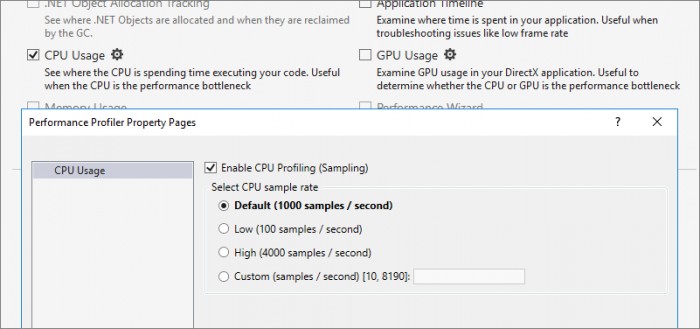
\*启动目标应用程序后(按性能探查器启动页中的“开始”按钮),将看到一个显示 CPU 使用率图的监视屏幕,你可通过它控制 CPU 分析**。 要启用 CPU 使用情况示例堆栈数据收集功能,请按视图中间的“启用 CPU 分析”链接,或单击 CPU 使用率图下方的“记录 CPU 配置文件”按钮。 可单击“记录 CPU 配置文件”按钮,根据需要多次启用/禁用示例数据收集。 CPU 使用率图的颜色出现相应变化,表示在该时间点是否启用/禁用示例收集。

容器工具
为 ASP.NET Core Web 项目添加了新的单个项目 Docker 容器体验。 这补充了基于 Docker Compose 的现有容器工具,并提供了更简单便捷的方法直接从 Visual Studio 创建、调试和生成 Docker 容器。
创建项目时,可以添加 Docker 支持。
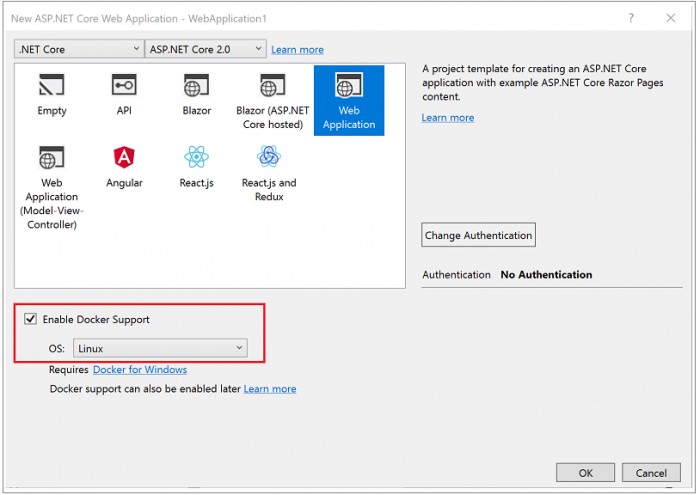
或者,可以通过解决方案资源管理器中项目的上下文菜单对现有项目启用 Docker 支持。 一旦执行此操作,Visual Studio 将在项目中创建单个 Dockerfile。 可以选择 Windows 还是 Linux。
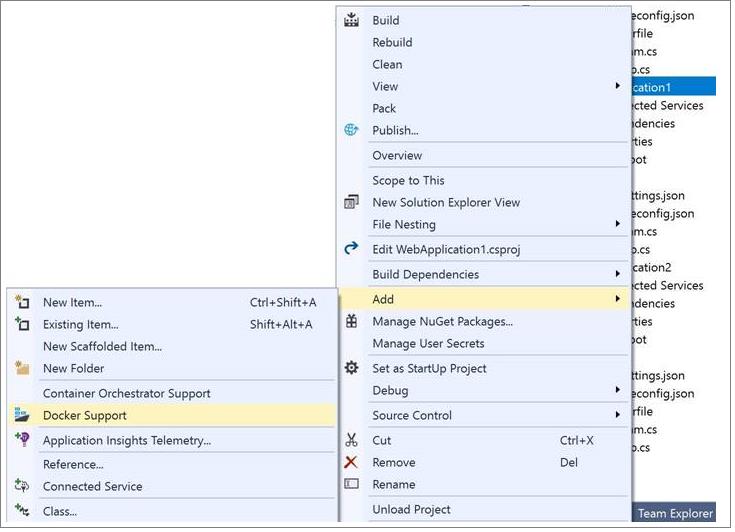
Visual Studio 还添加用于 Docker 的调试器启动配置文件,以便项目在容器内运行时可对其进行调试。
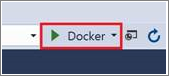
如果有带多个 Docker 项目的解决方案,默认情况下,选择启动解决方案时只有一个容器运行。 如果想要同时运行多个容器,可在解决方案资源管理器中右键单击该项目,并选择“设置启动项目”、“多个启动项目”,然后对要运行的所有项目将“操作”下拉列表设置为“启动”或“启动(不调试)”。
容器化项目按所需方式运行后,如果准备好将项目推送到 Azure 容器注册表或 DockerHub,则可以右键单击该项目并选择“生成 Docker 映像”以本地生成映像。
此外可以通过新的“容器业务流程协调程序支持”选项向 ASP.NET Core Web 项目添加基于 Docker Compose 的现有功能。 在解决方案资源管理器中右键单击 ASP.NET Core Web 项目,选择“添加”>“容器业务流程协调程序支持”,然后从下拉列表菜单中选择“Docker Compose”。
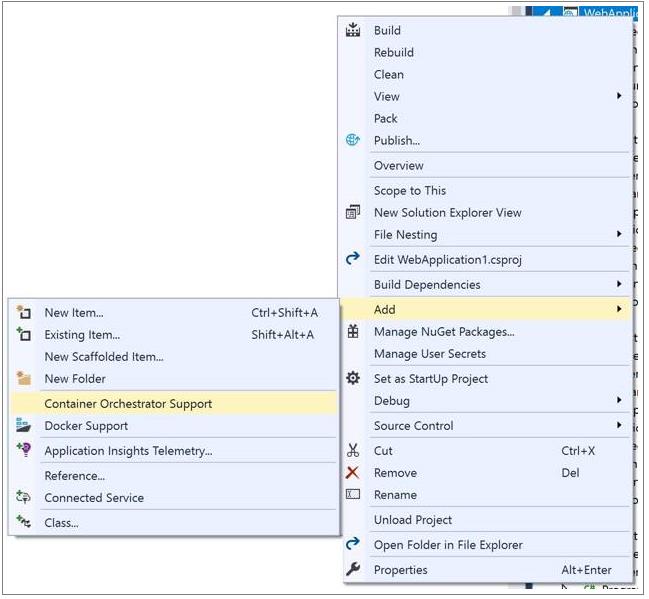
Hyper-V Android Emulator 支持
此版本现在 Windows 10 的 2018 年 4 月更新上运行时支持使用与 Hyper-V 兼容的 Google Android Emulator。 这样,你可以将 Google Android Emulator 与其他基于 Hyper-V 的技术(例如 Hyper-V 虚拟机、Docker 工具和 Hololens 模拟器等)并行使用。 现向使用 Hyper-V 的移动应用开发人员提供一款快速运行的 Android 模拟器,该模拟器始终支持最新的 Android API、可与现有的 Google Play Services 配合使用,同时支持 Android Emulator 的各项功能(例如照相机、地理位置和快速启动)。
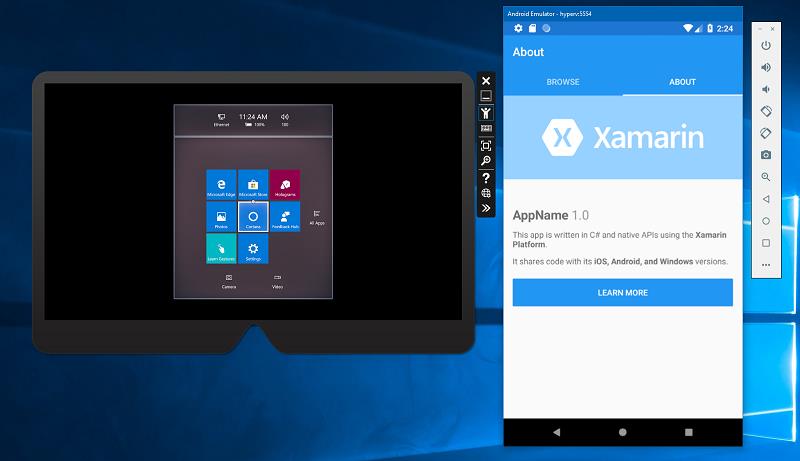
Xamarin.Android 设计器
显著改善了 Xamarin.Android 的设计器体验。 亮点包括:
引入了拆分视图编辑器,它可用于同时创建、编辑和预览布局。
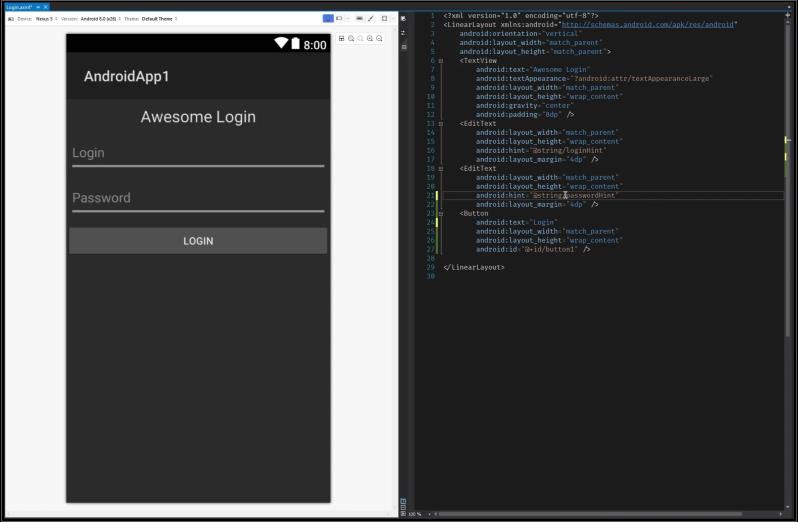
改善了 Intellisense 体验,同时提升了自定义控件的可靠性。
添加了 .NET 对象分配跟踪工具:
向性能探查器提供的工具系列增添了 .NET 对象分配跟踪工具。 如果为性能探查器会话调用此工具,将为目标应用程序中发生的每个 .NET 对象分配收集堆栈跟踪。 此堆栈数据和对象类型及大小信息一同进行分析,以显示应用程序的内存活动详情。 你可以快速确定代码中的分配模式并识别异常。 此外,对于垃圾回收 (GC) 事件,用户可轻松确定已收集和保留了哪些对象,从而快速确定占用应用程序大部分内存的对象类型。
这对 API 编写器来说尤其有用,有助于最大程度减少分配。 许多应用程序都会超出诊断数据收集中涉及的缓冲区限制,但仍可很好地诊断执行 API 关键方案的小型测试应用程序。 测试应用程序执行过程中,性能探查器会显示一个监视视图,其中包含实时对象(计数)的折线图和对象增量(百分比变化)的条形图。
要使用 .NET 对象分配跟踪工具,请调出性能探查器启动页,选择要分析的目标(默认目标是解决方案中的启动项目),从可用工具列表中勾选“.NET 对象分配跟踪”,然后按“开始”按钮。
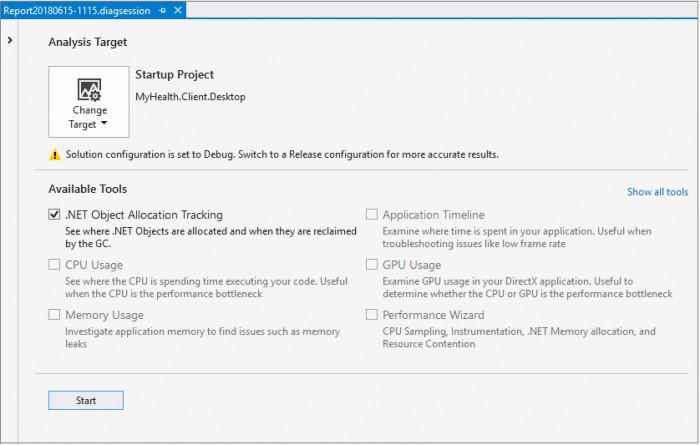
调试
此版本在以下方面增强了调试功能:
如果安装有多个 Visual Studio 2017 实例,在调试时现在可选择要将扩展部署到的实例。 这样,在预览通道中调试时可以在诸如 Visual Studio 版本等通道中开发。
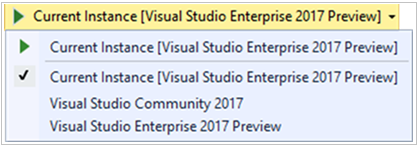
\*现在可以直接从发布摘要页附加 Snapshot Debugger__。
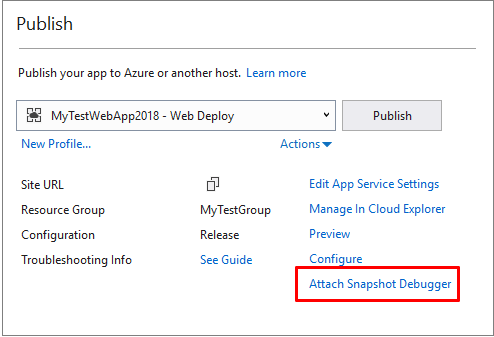
适用于通用 Windows 平台开发的工具
在 Windows 10 Fall Creators Update(内部版本 16299)或更高版本的目标平台版本中,我们对面向通用 Windows 平台的项目的 XAML 设计器进行了许多重要改进。
现可在属性检查器中编辑集合。
设计器现在允许对模板和样式进行编辑,包括这些实体的定义在其他文档中定义时。
类型 IconElement(如 AppBarButton 中的图标)的属性现在在属性检查器中有一个自定义编辑器,使设置这些属性变得更容易。
设计器、编辑器和“编辑并继续”现都应适用于 x:DefaultBindMode。
Blend 中的视觉状态管理器体验现在支持 AdaptiveTrigger。
C++ 跨平台开发
此版本中,我们改进了 C++ 跨平台开发,并向其添加了以下内容:
添加了“添加” > “新项”模板,用于生成遵循“工具” > “选项”中为 ClangFormat 指定的编码约定的 .clang 格式文件。 如果选择 Visual Studio 约定,则生成的文件尝试匹配“工具”>“选项”中用户当前的 Visual Studio 格式设置配置。
将配送的 format.exe 版本更新到 6.0.0。
用于简化向 CppProperties.json 添加配置的模板。
添加了模板以简化向 CMakeSettings.json 添加配置。
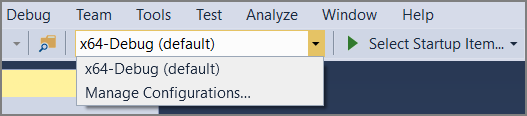
C++ 生产力
下面是针对 C++ 生产力的增强功能和改进功能:
有关宏的 C++ 快速信息工具提示现在显示它们的www.winwin7.com扩展功能,而不仅仅是其定义。 如果复杂宏在其阐明预处理器使用什么代替宏标识符时引用了其他宏,这将特别有用。
添加了新的快速修复灯泡,将基本宏转换为 constexpr 作为使代码变得新式的新工具。
用于模板的 IntelliSense 提供了有关模板参数的详细信息,便于在模板正文中充分利用 IntelliSense。
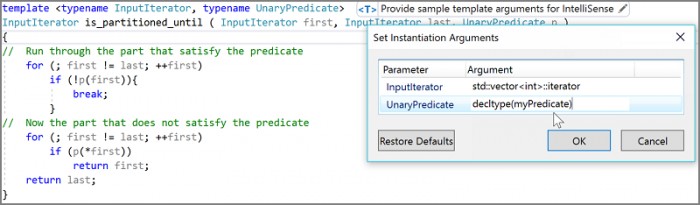
我们正在努力使代码分析体验焕然一新。 你现在可以启用“工具” > “选项” > “文本编辑器” > “C++” > “试验” > “代码分析”下新的进行中功能。 打开或保存文件时,代码分析可在后台中运行,并且结果显示在错误列表中,在编辑器中显示为绿色波形曲线。
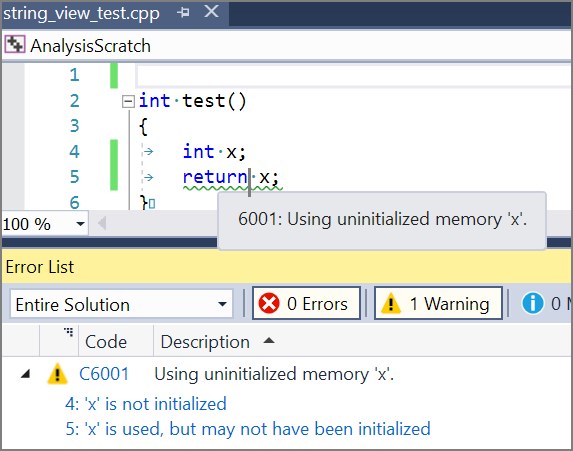
C++ 调试改进
我们进行了以下调试改进:
仅我的代码功能现在允许逐步执行系统或第三方 C++ 库中的代码,以及折叠调用堆栈窗口中的那些调用。 当代码使用 /JMC 进行编译且 .natjmc 文件中指定了非用户库路径时,可以为任何 C++ 库控制此行为。 如果你在进入时系统库调入用户代码,则调试器跳过所有系统代码并在用户代码回调的第一行上停止。
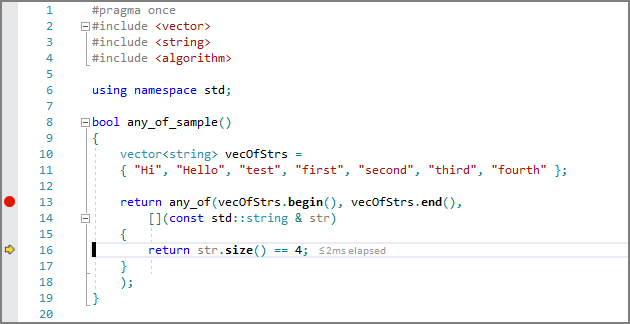
数据断点现在可在“监视”、“快速监视”、“自动”和“局部变量”窗口中进行设置,从而只需几次短的单击即可在存储于内存中的值发生更改时切断。
源链接允许在编译过程将可执行的或库的原始源代码相关信息嵌入 PDB。
调试时,如果程序终止执行,控制台窗口现将默认保持打开状态(类似于在没有调试器的情况下运行程序)。 可以在“工具” > “选项” > “调试” > “常规”中将此行为切换回自动关闭控制台。
Visual Studio Web 工具
库管理器是 Visual Studio 2017 中包含的新功能。 有助于在 Web 项目中管理客户端端库。
功能
1、代码导航、IntelliSense、重构、代码修复和调试的增强功能,无论使用哪种语言或平台,都能节省你在日常任务上花费的时间和精力。 对于采用 DevOps 的团队,Visual Studio 2017 简化了你的内部循环,并通过全新的实时功能(如实时单元测试和实时架构依赖关系验证)加快了代码流。2、进一步强调了提高你每天遇到的基本任务的效率。 从根据你的需求定制的全新轻量级和模块化安装,从启动到关闭的更快 IDE,到没有项目和解决方案而查看、编辑和调试任何代码的新方式。 Visual Studio 2017 可帮助你专注于大局。
3、通过内置的 Azure 工具套件,你可以轻松地创建由 Microsoft Azure 提供支持的云优先应用程序。 通过 Visual Studio 2017,你可以轻松地从 IDE 直接配置、构建、调试、打包和部署 Microsoft Azure 上的应用程序和服务。
4、借助高级调试和分析工具以及单元测试生成功能,通过带有 Xamarin 的 Visual Studio 2017,与以往相比你可以更快、更轻松地构建、连接和调整适用于 Android、iOS 和 Windows 的移动应用。 你还可以选择在 Visual Studio 中使用 Apache Cordova 或 Visual C ++ 跨平台库开发来开发移动应用。
以上便是WinWin7小编给大家分享介绍的Visual Studio 2017正式版!
下一篇:有道云笔记(原有道笔记)
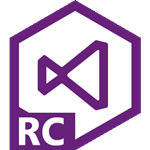



 驱动人生10
驱动人生10 360解压缩软件2023
360解压缩软件2023 看图王2345下载|2345看图王电脑版 v10.9官方免费版
看图王2345下载|2345看图王电脑版 v10.9官方免费版 WPS Office 2019免费办公软件
WPS Office 2019免费办公软件 QQ浏览器2023 v11.5绿色版精简版(去广告纯净版)
QQ浏览器2023 v11.5绿色版精简版(去广告纯净版) 下载酷我音乐盒2023
下载酷我音乐盒2023 酷狗音乐播放器|酷狗音乐下载安装 V2023官方版
酷狗音乐播放器|酷狗音乐下载安装 V2023官方版 360驱动大师离线版|360驱动大师网卡版官方下载 v2023
360驱动大师离线版|360驱动大师网卡版官方下载 v2023 【360极速浏览器】 360浏览器极速版(360急速浏览器) V2023正式版
【360极速浏览器】 360浏览器极速版(360急速浏览器) V2023正式版 【360浏览器】360安全浏览器下载 官方免费版2023 v14.1.1012.0
【360浏览器】360安全浏览器下载 官方免费版2023 v14.1.1012.0 【优酷下载】优酷播放器_优酷客户端 2019官方最新版
【优酷下载】优酷播放器_优酷客户端 2019官方最新版 腾讯视频播放器2023官方版
腾讯视频播放器2023官方版 【下载爱奇艺播放器】爱奇艺视频播放器电脑版 2022官方版
【下载爱奇艺播放器】爱奇艺视频播放器电脑版 2022官方版 2345加速浏览器(安全版) V10.27.0官方最新版
2345加速浏览器(安全版) V10.27.0官方最新版 【QQ电脑管家】腾讯电脑管家官方最新版 2024
【QQ电脑管家】腾讯电脑管家官方最新版 2024